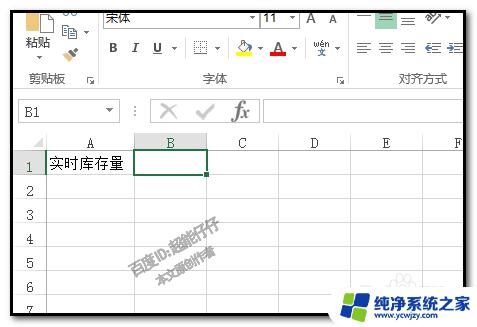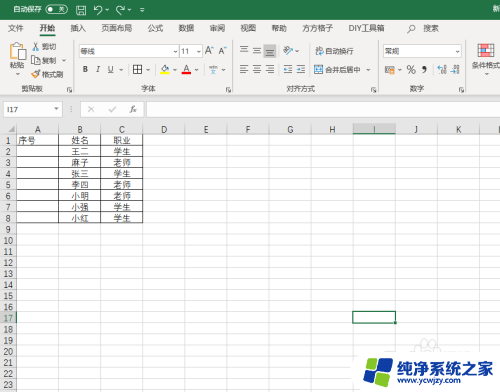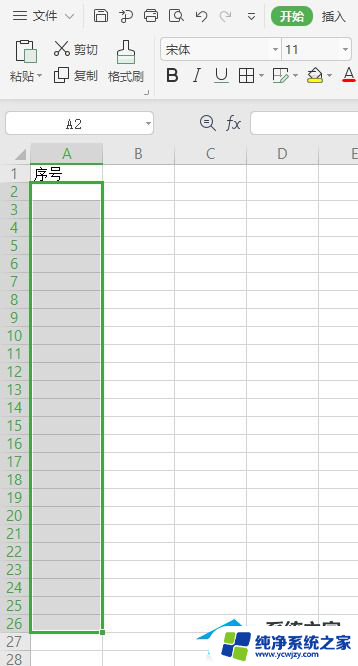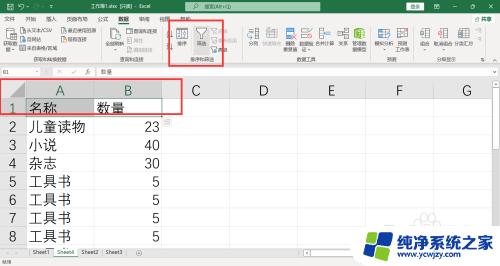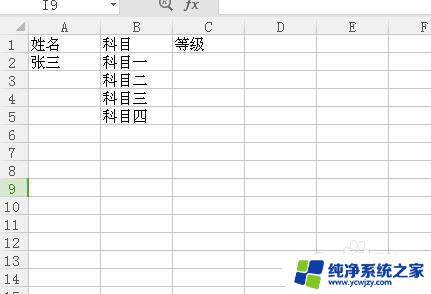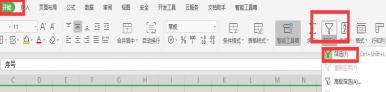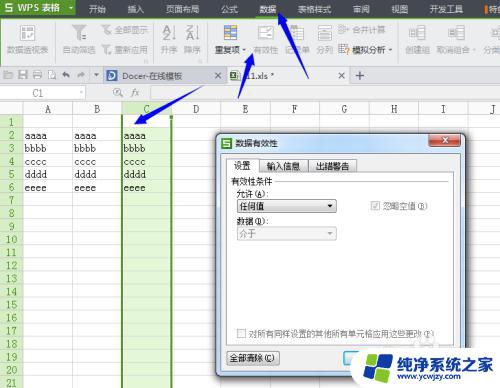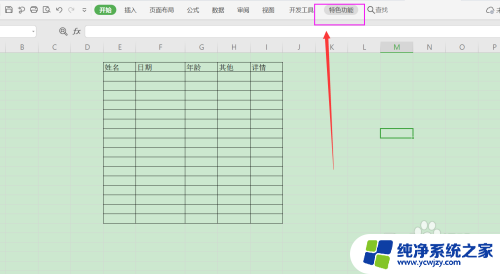有筛选的表格怎么更新序号 Excel中实现下序号自动更新的小技巧
更新时间:2023-11-09 15:56:58作者:jiang
有筛选的表格怎么更新序号,在使用Excel时,我们经常会遇到需要对表格进行筛选的情况,而在进行筛选后,往往希望表格中的序号能够自动更新,从而保持数据的准确性和整洁性。为了实现这一目标,我们可以利用一些小技巧来设置Excel,让下序号能够自动更新。通过这种方式,我们不仅能够节省时间和精力,还能够提高工作效率和数据的可读性。接下来我们将介绍一些实现下序号自动更新的方法,帮助大家更好地应对表格筛选的需求。
具体步骤:
1.新建一个需要筛选下序号自动更新的【Excel表格】。
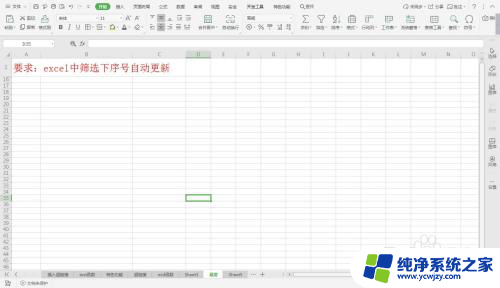
2.在Excel表格中输入【数据】。
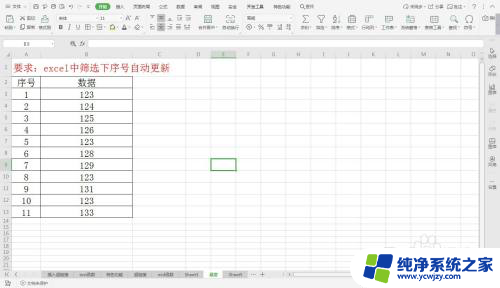
3.筛选下,选择123,筛选下【序号没有更新】。
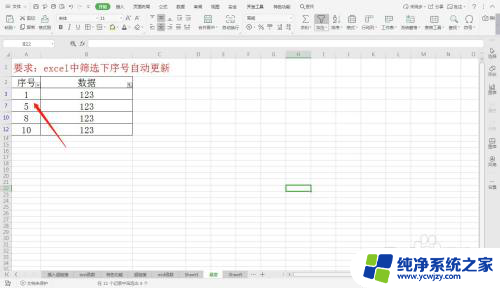
4.在A3单元格中输入【=SUBTOTAL(3,(B$3:B3))】。
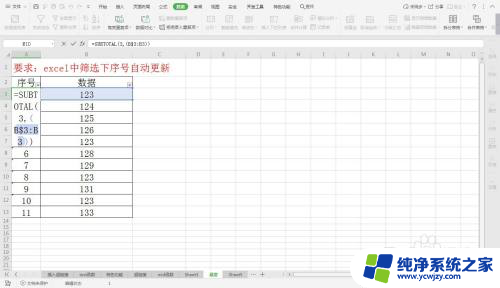
5.筛选下,序号更新,【excel中筛选下序号自动更新】完成。
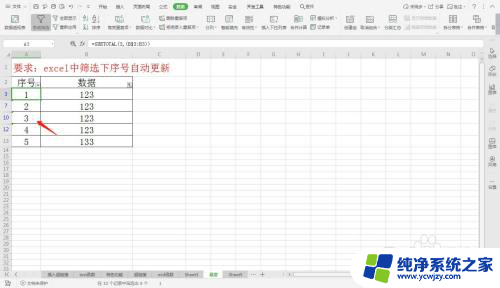
以上就是如何更新有筛选的表格的序号,有同样问题的用户可以参考本文介绍的步骤进行修复,希望这篇文章能够对大家有所帮助。